Unabhängig davon, ob Sie ein Huawei-Benutzer oder ein Benutzer anderer Marken sind, ist die Bedeutung von Backups offensichtlich. Wenn Sie jedoch spezielle Methoden für Ihr Huawei-Telefon wünschen, sollten Sie sich diese Anleitung – Huawei-Sicherung und -Wiederherstellung – nicht entgehen lassen. Damit können Sie Ihr Huawei-Telefon mit einem Klick sichern und die Sicherungsfunktionen und -tools von Huawei nutzen, um Ihre Daten problemlos zu sichern und wiederherzustellen. Alle Ihre Daten liegen in Ihren Händen.
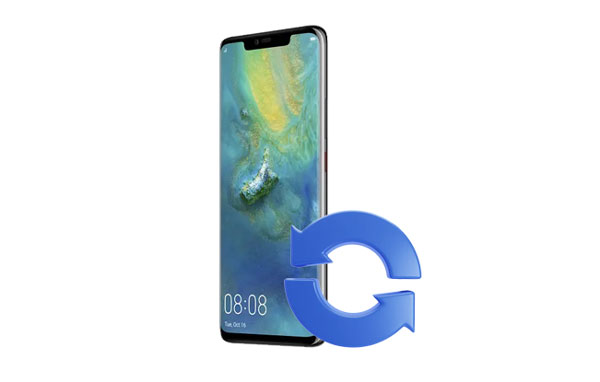
Möchten Sie Ihre Huawei-Daten mit minimalem Aufwand und maximaler Effizienz bewahren? Wenn ja, ist diese Ein-Klick-Sicherungs- und Wiederherstellungssoftware von Huawei – Samsung Backup and Restore – eine ideale Option. Mit diesem Tool können Sie das Huawei Mate 20 Pro sofort auf Ihrem Computer sichern, einschließlich Ihrer Kontakte, Apps, Dokumente, Videos, Musik, Textnachrichten usw. Darüber hinaus können Sie Ihr Backup ohne Verlust auf Ihrem Mobiltelefon wiederherstellen Daten, da Ihre aktuellen Daten hiervon nicht erfasst werden.
- Mit einem Klick können Sie Fotos, Kontakte, Anrufprotokolle, Textnachrichten, Videos, Musik, Apps und Dokumente von Huawei auf dem PC sichern .
- Stellen Sie die Daten, die Sie vom PC gesichert haben, mit einem Klick auf dem Huawei-Telefon wieder her.
- Sie können frei zwischen USB und WLAN wählen, um Ihr Huawei-Telefon mit Ihrem PC zu verbinden.
- Ermöglichen Sie die Auswahl Ihrer Huawei-Daten nach Kategorie, bevor Sie mit der Sicherung oder Wiederherstellung beginnen.
- Behalten Sie die übertragenen Daten im Originalformat und in der Originalqualität bei.
- Kompatibel mit Android 4.0 und höher.
Außerdem funktioniert diese Software für Huawei Mate 20/Mate 20 Pro/Mate 30/Mate 30 Pro/Mate 40/Mate 40 Pro, Huawei P-Serie und andere Marken von Android-Geräten wie Samsung, Honor, ZTE, Xiaomi, OPPO, Vivo , Motorola, Infinix usw.
Laden Sie die Backup-Software herunter.
Schritt 1: Installieren Sie die Sicherungs- und Wiederherstellungssoftware auf Ihrem Computer und klicken Sie auf „ Android Backup & Restore “. Verbinden Sie dann Ihr Huawei-Telefon mit einem USB-Kabel mit dem Computer.
Schritt 2: Aktivieren Sie den USB-Debugging-Modus auf Huawei und klicken Sie auf dem Computer auf das Symbol „ Sichern “.

Schritt 3: Wählen Sie die Dateitypen aus und klicken Sie auf „ Sichern “, um Ihre Huawei-Daten auf Ihren Computer zu übertragen.

Schritt 1: Verbinden Sie Ihr Huawei-Telefon mit dem Computer, auf dem Sie Ihre Huawei-Daten gesichert haben. Starten Sie dann die Software.
Schritt 2: Tippen Sie auf „ Wiederherstellen “ und wählen Sie die gewünschte Sicherungsdatei aus.
Schritt 3: Markieren Sie die Dateien, die Sie wiederherstellen möchten, und klicken Sie unten auf „ Wiederherstellen “. Anschließend werden Ihre Sicherungsdaten auf Ihr Huawei-Telefon importiert. Übrigens können Sie die Daten auch auf einem anderen Android-Gerät wiederherstellen.

Weitere Informationen: Daten effizient von Huawei nach OnePlus kopieren [Unterstützt die meisten Dateitypen]
Im Ökosystem der Huawei-Geräte gibt es ein leistungsstarkes Tool zur Datensicherung: Huawei Backup. Mit dieser App können Sie Ihre Huawei-Daten ganz einfach sichern und wiederherstellen, ohne andere Apps verwenden zu müssen. Es ermöglicht Ihnen, Ihre Daten auf einen externen Speicherort wie eine SD-Karte, USB-Laufwerke oder die Cloud zu übertragen.
Schritt 1: Gehen Sie auf Ihrem Huawei-Telefon zu den Einstellungen und wählen Sie „ System & Updates “ > „ Sichern & Wiederherstellen “.
Schritt 2: Klicken Sie auf „ Datensicherung “ und wählen Sie einen Speicherort für die Sicherung Ihrer Telefondaten aus, z. B. „ Speicherkarte “, „ USB-Speicher “ und „ Freigegebener Ordner “.
Schritt 3: Tippen Sie unten auf „ SICHERN “ und wählen Sie die gewünschten Dateien aus. Klicken Sie anschließend auf „ SICHERN “ und legen Sie ein Passwort für die Backup-Verschlüsselung fest. Klicken Sie dann auf „ Weiter “, legen Sie den Passworthinweis fest und tippen Sie auf „ Fertig “. Die Sicherung beginnt. Bitte verlassen Sie den Bildschirm nicht, bis die Sicherung abgeschlossen ist.
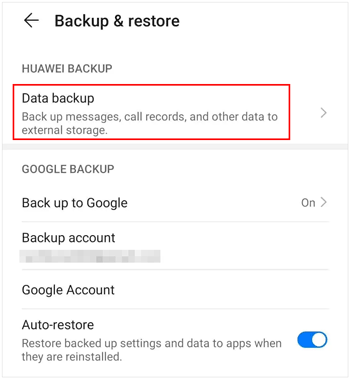
Schritt 1: Starten Sie die Huawei Backup-App und klicken Sie auf „ Externer Speicher “. Stellen Sie dann sicher, dass Sie Ihr externes Speichergerät an das Huawei-Telefon angeschlossen haben.
Schritt 2: Wählen Sie den Speicherort aus, an dem Sie Ihre Daten gesichert haben, und wählen Sie den Inhalt aus, den Sie wiederherstellen möchten. Klicken Sie abschließend auf „ WIEDERHERSTELLEN “, um die Daten auf das Huawei-Gerät zu importieren.
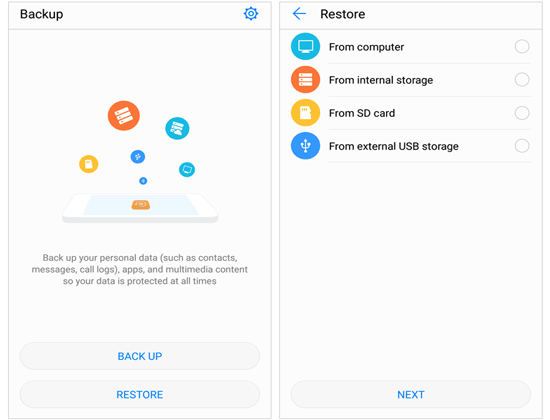
Lesen Sie auch: Wenn Sie sich für die Sicherung und Wiederherstellung in der Vivo Cloud interessieren, öffnen Sie dieses Handbuch, um die Lösungen zu erhalten.
Huawei Cloud Backup unterstützt Galerie, Kontakte, Wetter, Notizen und mehr. Sie können Ihre Huawei-Daten in der Huawei Cloud sichern und die Daten ohne Kabel auf Ihrem Huawei-Telefon wiederherstellen.
Schritt 1: Öffnen Sie die Cloud- App auf Ihrem Huawei-Telefon und klicken Sie auf „ Cloud-Backup “.
Schritt 2: Aktivieren Sie „ Cloud-Backup “ und tippen Sie auf „ Backup-Optionen “, um die Elemente auszuwählen, die Sie sichern möchten.
Schritt 3: Klicken Sie auf „ SICHERN “, um den Vorgang zu starten.
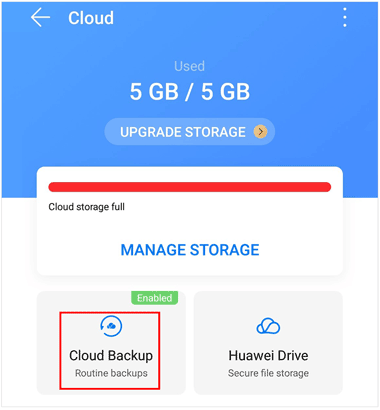
Schritt 1: Um Ihr Cloud-Backup auf Ihrem Huawei-Telefon wiederherzustellen, starten Sie bitte die Cloud- App und wählen Sie „ Cloud-Backup “ > „ Daten wiederherstellen “.
Schritt 2: Wählen Sie ein Backup und den Inhalt aus, den Sie wiederherstellen möchten.
Schritt 3: Klicken Sie auf „ WIEDERHERSTELLEN “.

Weiterführende Literatur: So stellen Sie gelöschte Videos auf einem Huawei-Telefon wieder her [4 Lösungen]
Huawei HiSuite ist ein leistungsstarkes Desktop-Verwaltungstool zum Verwalten und Übertragen von Daten zwischen Huawei-Mobilgeräten und Computern. Damit können Sie Ihre Bilder, Videos, Apps, Nachrichten und Kontakte sichern und wiederherstellen sowie das Betriebssystem Ihres Smartphones oder Tablets ganz einfach aktualisieren.
Schritt 1: Laden Sie Huawei HiSuite herunter, installieren Sie es auf Ihrem Computer und verbinden Sie Ihr Huawei-Telefon über USB mit dem PC.
Schritt 2: Klicken Sie auf „ Sichern “ und wählen Sie die Daten aus, die Sie sichern möchten.
Schritt 3: Klicken Sie bei Bedarf auf „ Weitere Einstellungen “, um einen neuen Speicherort festzulegen. Klicken Sie abschließend auf „ Sichern “, um Ihre Huawei-Daten zu speichern.
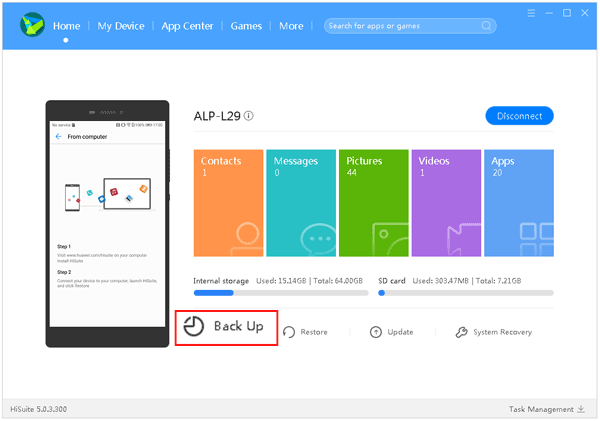
Schritt 1: Starten Sie Huawei HiSuite und verbinden Sie Ihr Huawei-Telefon mit Ihrem Computer.
Schritt 2: Sobald die Verbindung hergestellt ist, klicken Sie auf „ Wiederherstellen “ und wählen Sie die gewünschten Dateien aus.
Schritt 3: Tippen Sie unten auf „ Wiederherstellen “. Anschließend werden Ihre Daten auf Ihrem Huawei-Mobiltelefon wiederhergestellt.
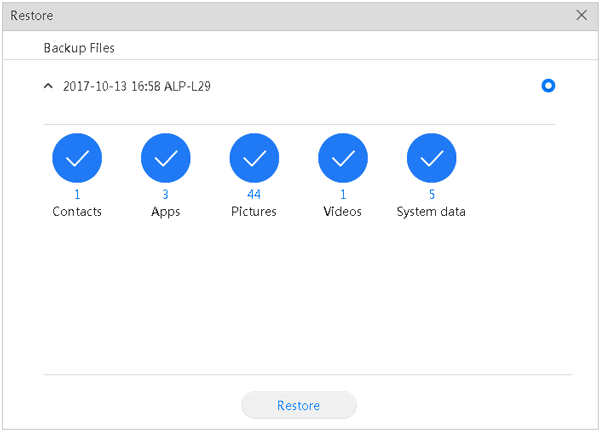
Weiterführende Literatur: Master Screen Mirroring auf Huawei: Einfaches Teilen (5 Möglichkeiten)
F1: Kann ich mein Huawei-Telefon auf Google Drive sichern?
Wenn auf Ihrem Huawei-Telefon HarmonyOS läuft, können Sie Ihr Huawei-Telefon nicht auf Google Drive sichern. Dennoch können Sie die oben genannten Methoden verwenden, um Ihre Huawei-Daten zu sichern.
F2: Wie greife ich auf mein Huawei-Cloud-Backup zu?
Sie können die Cloud-App auf Ihrem Huawei-Telefon aufrufen, um auf Ihre Cloud-Backup-Daten zuzugreifen, oder Huawei Cloud Drive herunterladen und auf Ihrem PC installieren und sich bei Ihrer Huawei-ID anmelden, um Ihre Backups anzuzeigen.
F3: Kann ich Dateien drahtlos von Huawei auf einen PC übertragen?
Ja, du kannst. Die One-Click-Backup-Software in Teil 1 unterstützt die Datenübertragung über WLAN. Solange Ihr Huawei-Telefon und Ihr Computer mit demselben Netzwerk verbunden sind, können Sie Ihre Dateien drahtlos übertragen. Außerdem kann Huawei Cloud Backup Ihre Dateien ohne Kabel übertragen.
Die Anleitung zum Sichern und Wiederherstellen von Huawei geht zu Ende, aber jetzt ist es an der Zeit, Ihre Huawei-Daten zu sichern und wiederherzustellen. Wenn Sie eine effiziente und stabile Datensicherung wünschen, können Sie dieses Tool ausprobieren – Samsung Backup and Restore, das die meisten Android-Geräte unterstützt. Es ist auch ein Huawei-Backup-Extraktor, mit dem Sie das Backup auf Ihrem Huawei-Telefon oder anderen Android-Geräten wiederherstellen können. Ich hoffe, der Artikel ist hilfreich für Sie.
In Verbindung stehende Artikel
[Neueste Anleitung] So verschieben Sie Apps von einem Huawei-Gerät auf eine SD-Karte
So übertragen Sie Daten von Huawei zu Xiaomi [mühelose Übertragung]
[Effektiv] So rufen Sie gelöschte Nachrichten auf einem Huawei-Telefon mit 4 Optionen ab
Übertragung von Huawei auf den Mac mit 5 maßgeblichen Lösungen (Gelöst)
Vollständige Anleitung: So übertragen Sie Daten ohne Aufwand von Huawei zu Huawei
So stellen Sie ein Android-Telefon aus Google Backup wieder her (genaue Schritte)
Urheberrecht © samsung-messages-backup.com Alle Rechte vorbehalten.